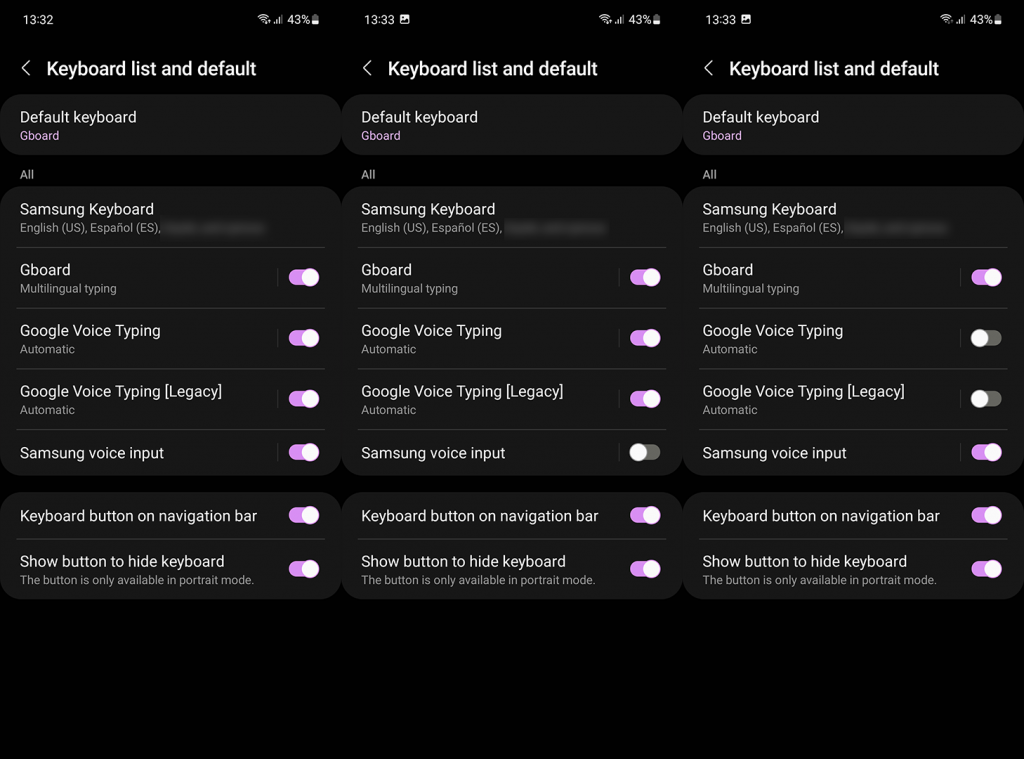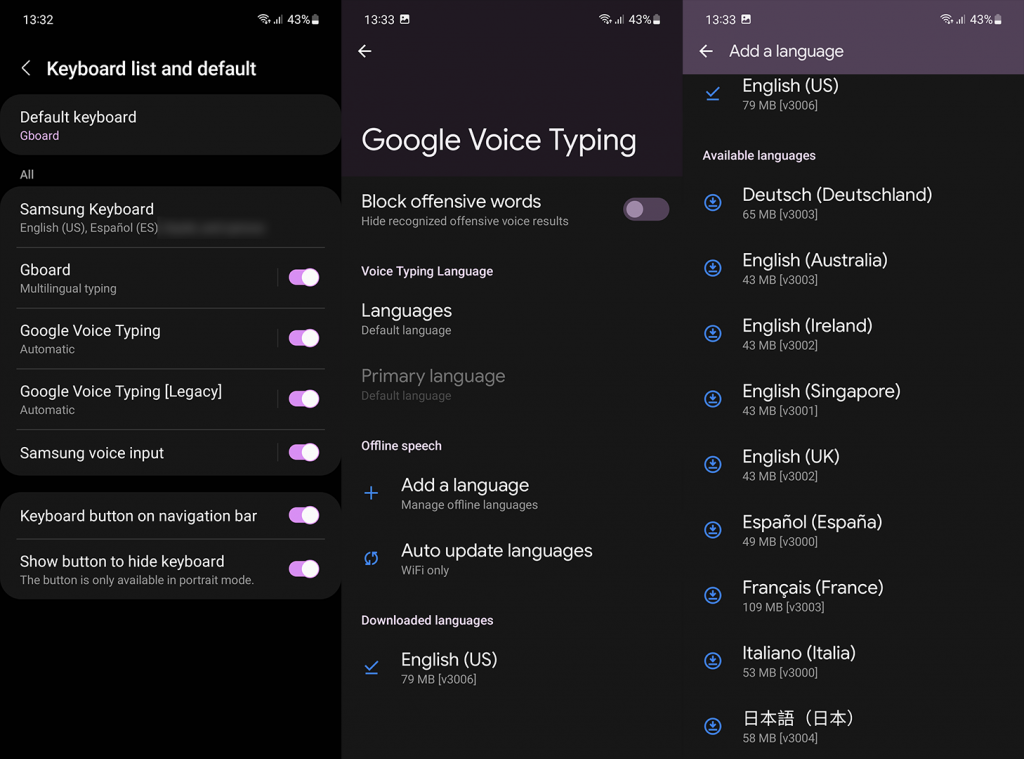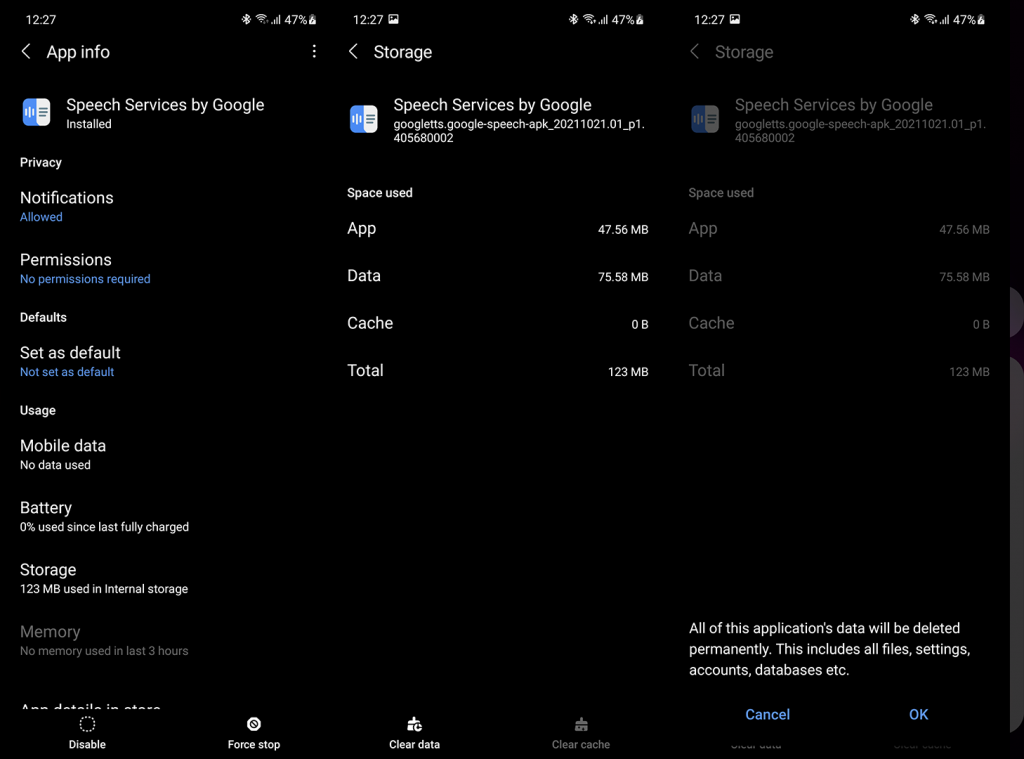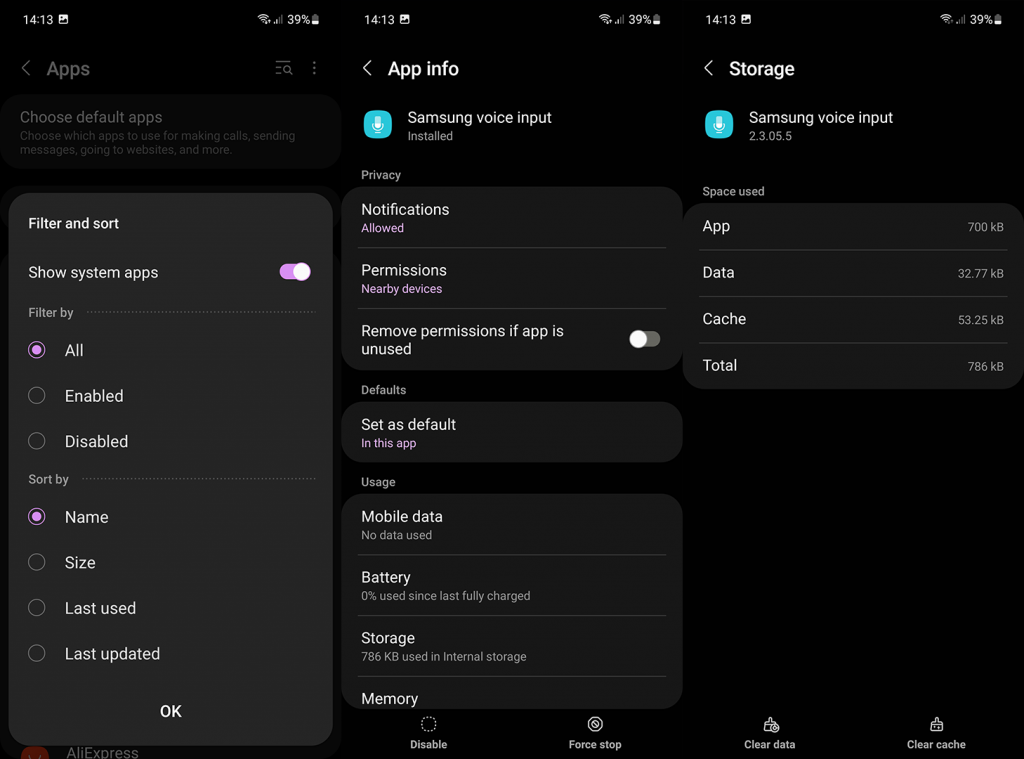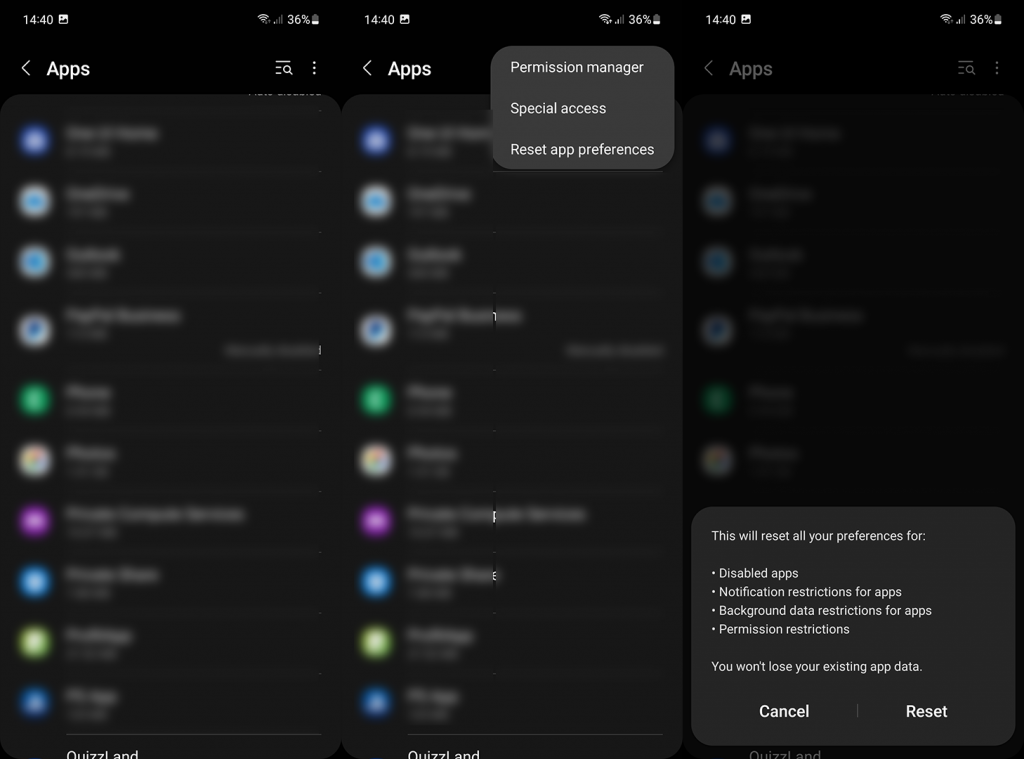Net als veel andere OEM's biedt Samsung een aantal eigen services aan naast Google-services die op alle Android-apparaten beschikbaar zijn. Dit omvat tekst-naar-spraak-tools en, het tegenovergestelde, spraak-naar-tekst dicteerdiensten. Veel gebruikers geven er de voorkeur aan te dicteren in plaats van te typen, dus het probleem dat we vandaag proberen aan te pakken, kan behoorlijk serieus zijn als dat ook uw voorkeur is. Het lijkt er namelijk op dat spraak-naar-tekst dicteren of spraaktypen niet werkt op sommige Samsung-apparaten.
Als u hetzelfde of een soortgelijk probleem heeft, bekijk dan de oplossingen die we hieronder voorstellen.
Inhoudsopgave:
- Systeeminstellingen controleren
- Samsung- en Google-spraakservices resetten
- Update de firmware
- App-voorkeuren resetten
Waarom werkt mijn spraak-naar-tekst niet op mijn Samsung?
Er zijn een paar redenen waarom spraak-naar-tekst mogelijk niet werkt op uw Samsung. Dit zijn de gebruikelijke verdachten:
- Zowel de spraak-naar-tekstservices van Samsung als Google zijn ingeschakeld. Schakel er een uit, bij voorkeur de Samsung Voice-invoer.
- Er is een systeemfout opgetreden die problemen met dicteren veroorzaakte.
- De app-gegevens zijn beschadigd in de nieuw geïntroduceerde spraakservices van Google. Stel de app opnieuw in.
1. Controleer systeeminstellingen
Ten eerste raden we aan de instellingen voor spraakinvoer van Samsung te inspecteren en ervoor te zorgen dat alles is ingeschakeld. Een ding dat een paar gebruikers hebben aanbevolen, is het uitschakelen van Google Voice Typing of Samsung Voice Input. Het lijkt erop dat, als beide zijn ingeschakeld, geen van beide zal werken zoals bedoeld.
Nu hangt het af van welk toetsenbord je voorkeur heeft, Samsung Keyboard of Google Gboard. Wat je ook kiest, zorg ervoor dat de optie voor spraaktypen / dicteren voor de andere is uitgeschakeld en probeer het nog een keer. Mijn persoonlijke voorkeur gaat uit naar Google Voice Typing, hoewel je in plaats daarvan misschien de voorkeur geeft aan Samsung.
Dit is wat u moet doen:
- Instellingen openen .
- Selecteer Algemeen beheer .
- Open Toetsenbordlijst en standaard .
- Schakel Samsung-spraakinvoer uit en blijf bij Google Voice Typing of schakel Google Voice Typing (en Voice Typing Legacy) uit als u Samsung-toetsenbord gebruikt en blijf bij Samsung-spraakinvoer .
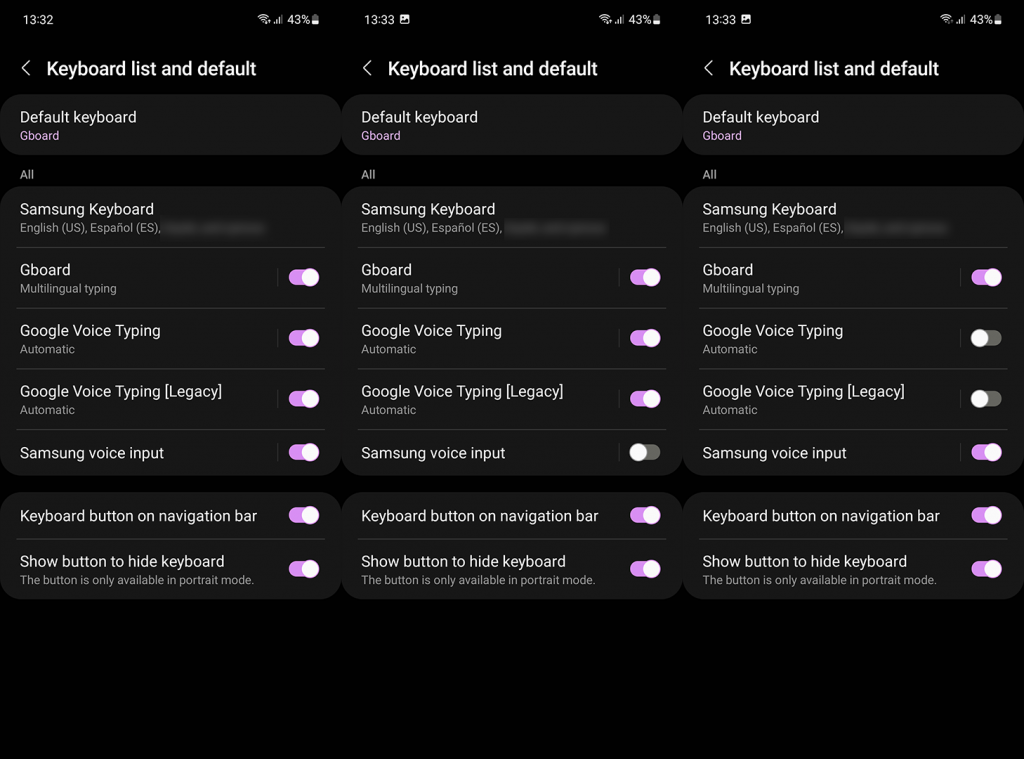
- Wat u ook kiest, tik op Google Voice Typing of Samsung-spraakinvoer en selecteer de taal . Als u offline spraakgestuurd typen gebruikt, moet u ervoor zorgen dat de standaardtaal is gedownload .
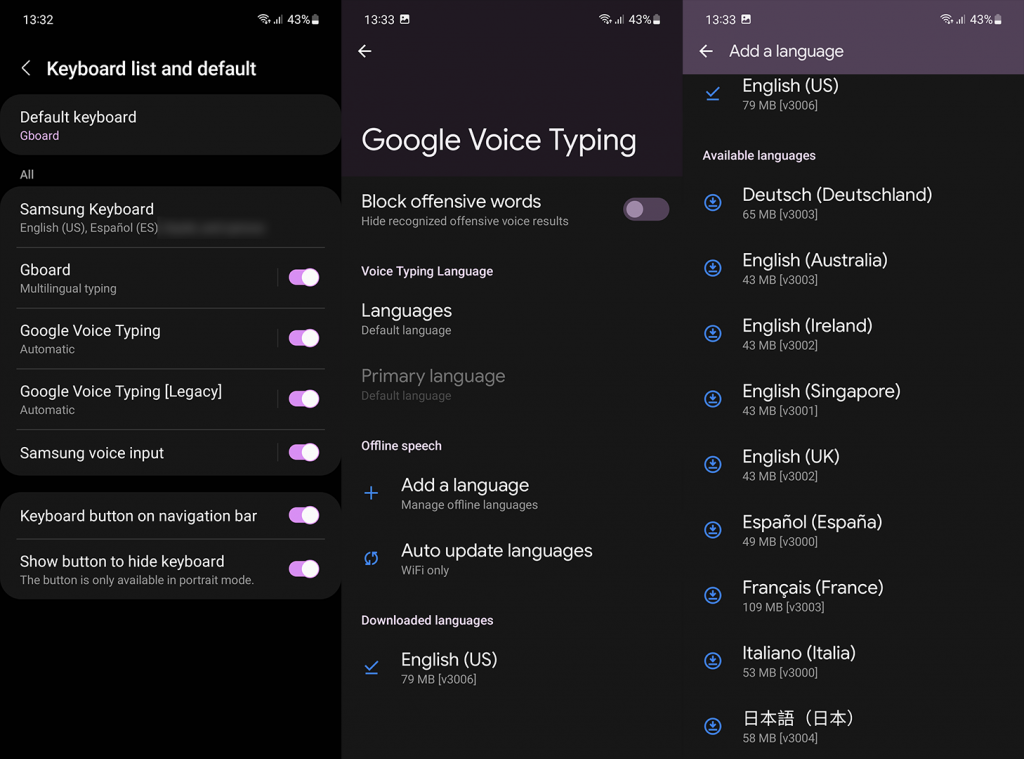
Als je problemen hebt met de ene, schakel dan gewoon over naar een andere. Gebruikers melden dat Google Voice Typing werkt (met name op Galaxy S21), terwijl gepatenteerde spraak-naar-tekst niet werkt op Samsung. Probeer het eens en overtuig uzelf.
2. Google-spraakservices opnieuw instellen
Als je hebt gekozen voor Google Voice Typing, maar het probleem blijft bestaan, raden we je aan Spraakservices van Google opnieuw in te stellen. Deze tool maakt niet alleen TTS (tekst-naar-spraak) mogelijk, maar heeft ook invloed op hoe spraak-naar-tekst werkt. Google heeft in december 2021 enkele wijzigingen aangebracht in de service. Het is dus aan te raden deze up-to-date te houden. Maar daarvoor moet u het opnieuw instellen door lokale gegevens te wissen of updates van de service te verwijderen.
Ga als volgt te werk om Spraakservices van Google te resetten en spraak-naar-tekstproblemen op uw Samsung-smartphone of -tablet op te lossen:
- Instellingen openen .
- Tik op Apps .
- Zoek naar Spraakservices .
- Open Spraakservices van Google en open vervolgens Opslag .
- Gegevens wissen .
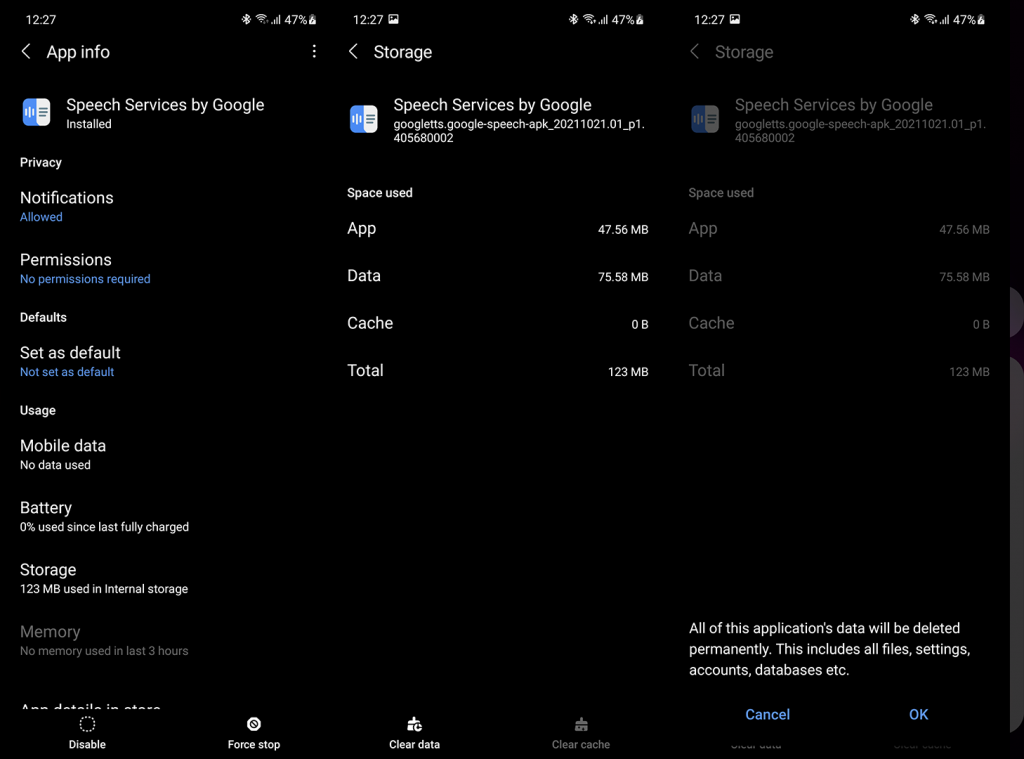
- Of tik in het App Info -scherm op het menu met 3 stippen en verwijder updates . De app moet automatisch worden bijgewerkt vanuit de Play Store.
Hetzelfde geldt voor Samsung Voice-invoer, maar om deze service te vinden, moet u de optie Systeem-apps weergeven inschakelen. Als u gegevens van de service wist, worden deze opnieuw ingesteld en hopelijk worden de problemen opgelost.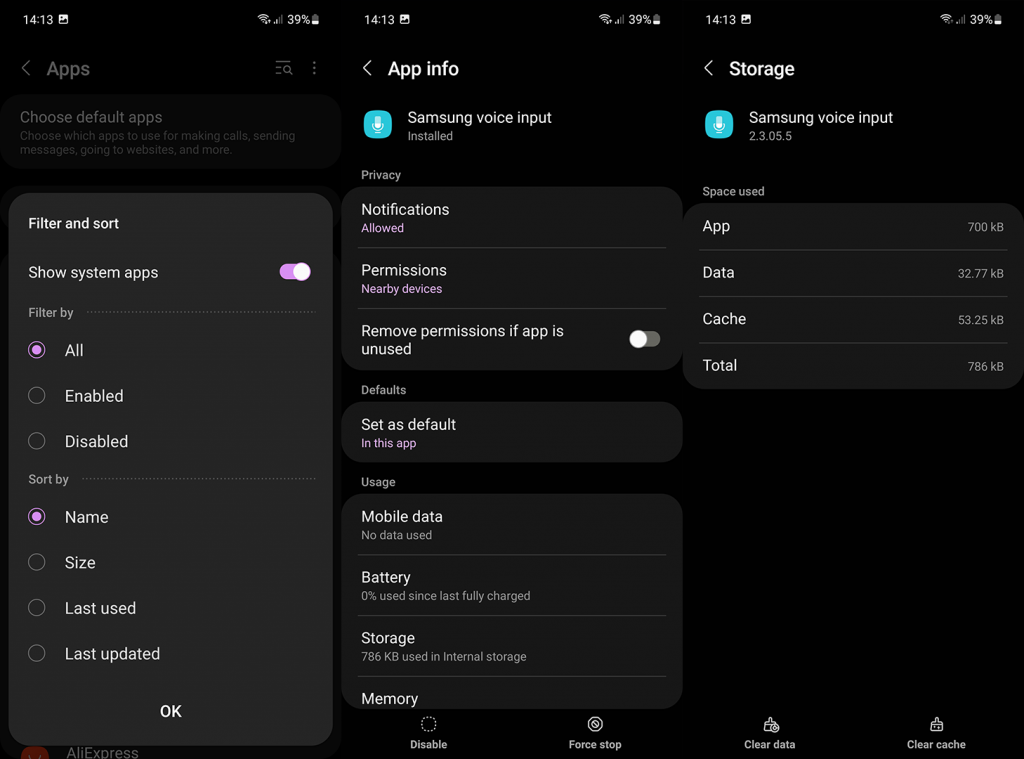
3. Update de firmware
Het probleem met spraak-naar-tekst (dicteren) op Samsung-apparaten was behoorlijk overheersend op OneUI 3.1, maar naarmate meer en meer apparaten de OneUI 4-update (Android 12) krijgen, zijn er berichten dat Samsung-spraakinvoer beter werkt. Hoewel, het is nog steeds niet de beste met talen die geen Engels of Koreaans zijn.
Hoewel Android updates automatisch pusht, kunt u controleren op beschikbare updates en deze installeren vanuit de systeeminstellingen. Ga als volgt te werk om handmatig op updates te controleren:
- Instellingen openen .
- Selecteer Software-update .
- Tik op Downloaden en installeren .
- Installeer beschikbare updates .
Als je een aantal grote bugs en problemen begint te zien, overweeg dan om je apparaat terug te zetten naar de fabrieksinstellingen . Een nieuwe start is altijd een goede keuze wanneer u een upgrade naar een geheel nieuwe Android-versie uitvoert en enkele oogverblindende bugs opmerkt.
4. App-voorkeuren resetten
Als geen van de vorige stappen werkte, raden we u aan de app-voorkeuren opnieuw in te stellen . Het werkte voor sommige gebruikers, hoewel we niet met zekerheid kunnen zeggen dat het voor iedereen zal werken. U kunt app-voorkeuren op uw Samsung-apparaat resetten door deze instructies te volgen:
- Instellingen openen .
- Tik op Apps .
- Tik op het menu met 3 stippen en selecteer App-voorkeuren resetten .
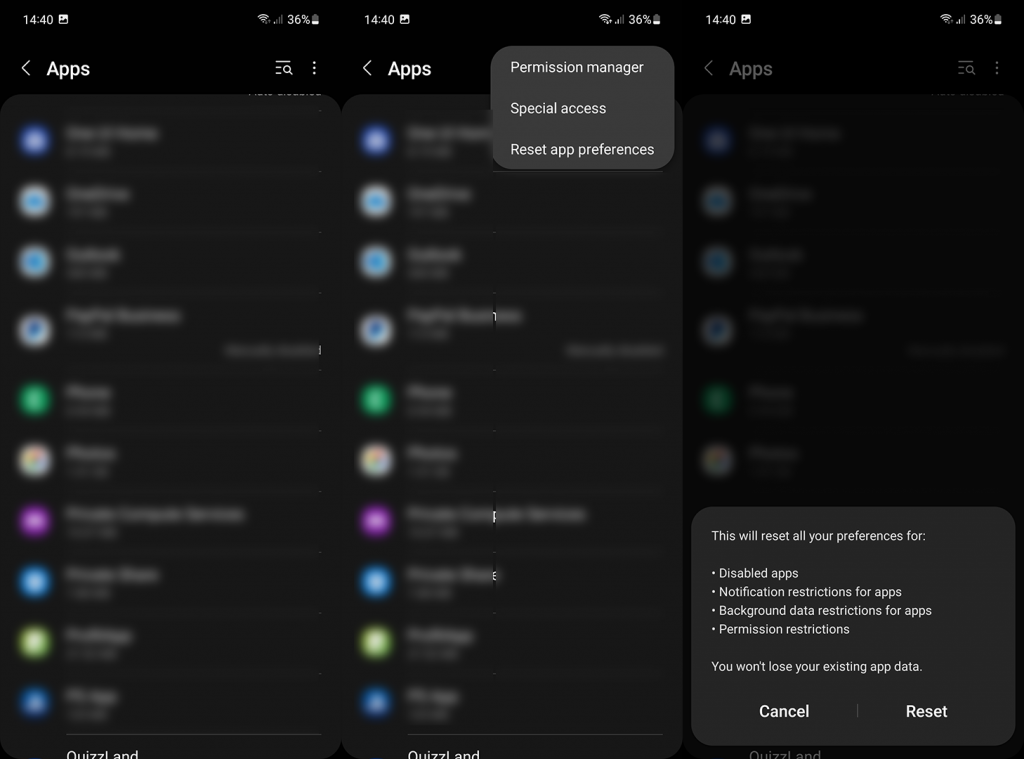
- Bevestig en controleer op verbeteringen.
Als tekst-naar-spraak na al deze stappen niet werkt op je Samsung-smartphone, overweeg dan om het probleem aan Samsung te melden via de Leden-app. We hopen dat dat niet nodig is en dat u probleemloos berichten kunt dicteren en spraakgestuurd typen kunt gebruiken. Maar het is een goede manier om proactief iets te doen in de hoop dat Samsung zal luisteren.
Bedankt voor het lezen en laat ons weten of de instructies die we hier hebben gegeven u hebben geholpen bij het oplossen van het probleem. Heeft u een betere oplossing? Deel het met ons in de comments hieronder.